Двухфакторная аутентификация на бирже Binance
Как защитить свой аккаунт от взлома

Приветствую всех, с вами Лайт и канал Crypto$.
Сегодня мы рассмотрим защиту вашего аккаунта Binance после регистрации на Binance.
Но перед этим прочитайте первый урок –“Регистрация и верификация на бирже Binance”:
https://steemit.com/binance/@channelcryptos/registraciya-i-verifikaciya-na-birzhe-binance
Чтобы повысить безопасность своего аккаунта, нужно соблюдать основные правила:
- Не сообщайте никому свой пароль!
- Не звоните на номера лиц, утверждающих, что они являются сотрудниками Binance или сотрудниками службы поддержки!
- Не отправляйте деньги никому, кто представляется сотрудником Binance.
- Всегда проверяйте адрес домена, который вы посещаете: https://www.binance.com/, а ещё лучше, сохраните его в закладках.
- Не нажимайте на ссылки и не открывайте неизвестные вложения в электронных письмах.
- Обеспечьте безопасность своего компьютера
- Оформите подписку на хорошую антивирусную программу и регулярно обновляйте ее
- Включите двухфакторную аутентификацию к вашему аккаунту Binance и к вашей почте (Binance/Google Authenticator или SMS-аутентификацию).
Как включить двухфакторную аутентификацию:
Заходим в свой аккаунт Binance и в своем профиле нажимаем кнопку “Безопасность”
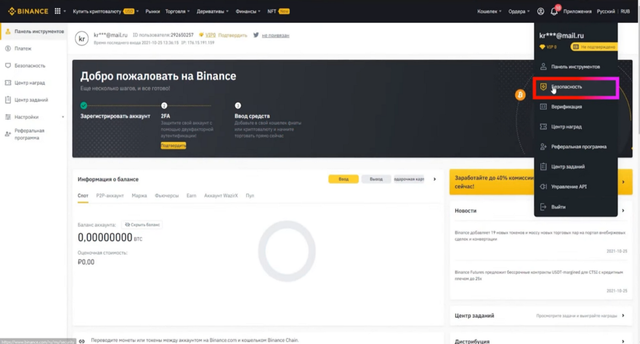
Скачиваем и устанавливаем приложение Google Authenticator на Andriod или iOS и на сайте нажимаем “Далее”
Открываем приложение Google Authenticator на телефоне и нажимаем на плюс.
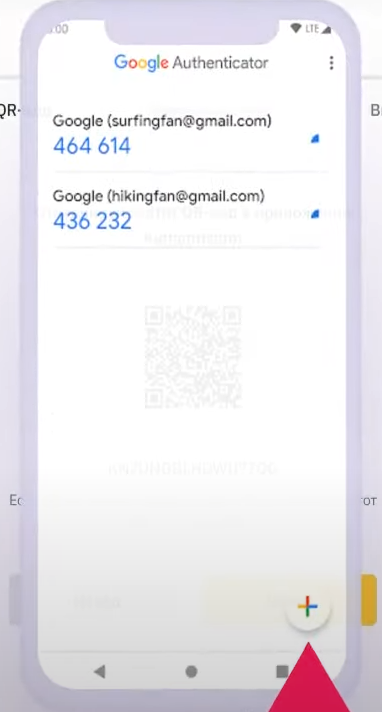
Сканируем QR-код, который показан на сайте и нажимаем кнопку “Далее” (Если не можете отсканировать QR-код, то введите код, указанный на сайте).
Сохраните этот ключ на бумаге или другом надежном носителе(он поможет вам в случае потери телефона)
Подтверждаем свой Google Authenticator, введя код из приложения и код, который придет на вашу электронную почту.
Все, наш аккаунт привязан к Google Authenticator.
- Что делать, если появилась ошибка «невозможно привязать устройство»?
- Удостоверьтесь в том, что приложение Google Authenticator успешно установлено.
- Синхронизируйте время на своем мобильном телефоне и компьютере.
- Удостоверьтесь в том, что вы ввели правильный пароль и 2FA-код.
- Удостоверьтесь в том, что вы выбрали «автоматическую» настройку даты/времени в мобильном телефоне.
- Если вы потеряете доступ к приложению “Google Authenticator”, привязанному к аккаунту. Как восстановить код из приложения?
Если у вас есть резервная копия 16-значного кода, сгенерированного при первом подключении Google Authenticator, вы можете восстановить Google Authenticator, введя ключ в приложении на любому другой устройстве.
Если вы не сохранили резервный ключ, то можете сбросить настройки Google Authenticator (2FA) на нашем сайте Binance, выполнив определённые шаги.
Альтернативные варианты двухфакторной аутентификации.
Заменой Google Authenticator может являться приложение Twilio Authy, которые позволяет восстановить доступ к аутентификатору через привязанный номер телефона + пароль входа
Так же для дополнительной защиты вы можете использовать устройство — Yubikey. Это небольшое электронное устройство, которое работает как ключ безопасности и может использоваться для различных методов аутентификации
Дополнительную информации о двухфакторной аутентификации можно посмотреть здесь: https://www.binance.com/ru/support/faq/360029994311
Таким образом, мы изучили как нам обезопасить свой аккаунт Binance с помощью Google Authenticator
На этом все, спасибо за внимание, оставайтесь с нами и подписывайтесь на наш канал.
Получите кешбэк 10% + 10% скидку на комиссии при регистрации на бирже Binance по реферальной ссылке:
https://www.binance.com/ru/futures/ref/quest
Посмотрите видео “Двухфакторная аутентификация на Binance” на Youtube: